这篇教程教大家利用AI自由路径给美女绘制漂亮的妆点照片,教程真的很不错,运用了很多的知识点,推荐到脚本之家,大家快快来学习吧!
在Illustrator CS5中绘制图形作品时,只使用基本绘图工具绘制图形是远远达不到设计的需求的。使用“铅笔”工具、“钢笔”工具可以绘制各种形状的图形,还可以自由的绘制任何图形效果。这两种绘制自由路径的工具具有很强的灵活性,它绘制的路径可以是开放的,也可以是封闭的。此外,它们还可以组成单个直线、曲线或者将多个部分组在一起,以符合绘图的需要。

具体的制作步骤如下:
(1)运行Illustrator CS5,执行“文件”→“打开”命令,打开“人物.ai”素材文件。

(2)新建图层,使用“钢笔”工具,在页面内确定路径的起始锚点。
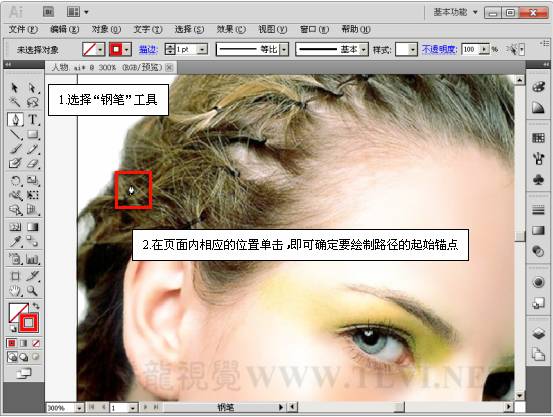
(3)绘制直线路径。

(4)确定直线路径的结束锚点为可编辑状态,绘制曲线路径。
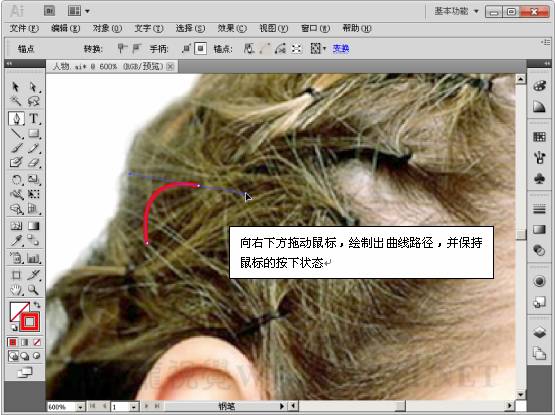
(5)在绘制过程中调整方向线。
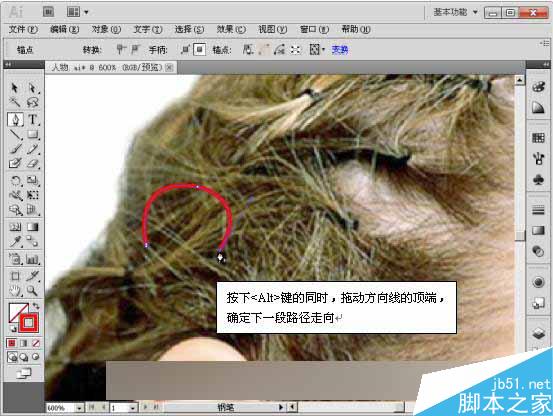
(6)参照以上方法,继续绘制路径,并将其闭合。

(7)执行“效果”→“扭曲和变换”→“变换”命令。
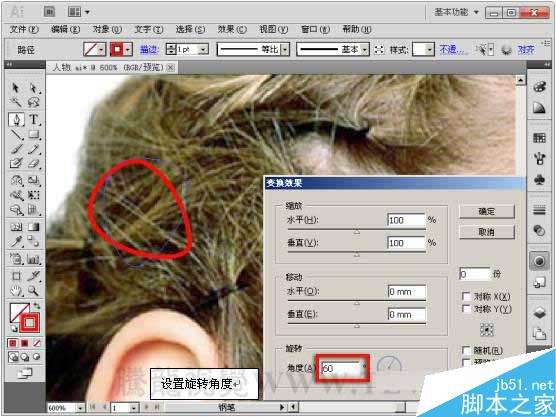
(8)再次执行“效果”→“扭曲和变换”→“变换”命令。
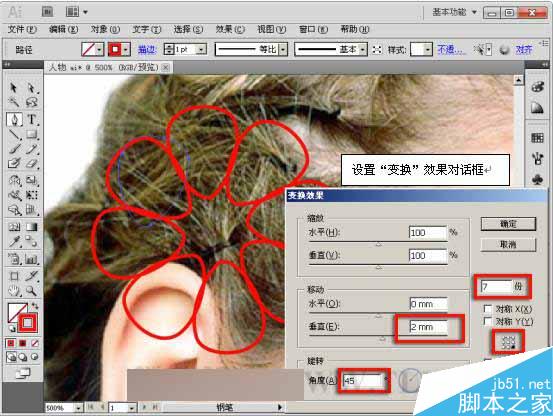
(9)执行“对象”→“扩展外观”命令。
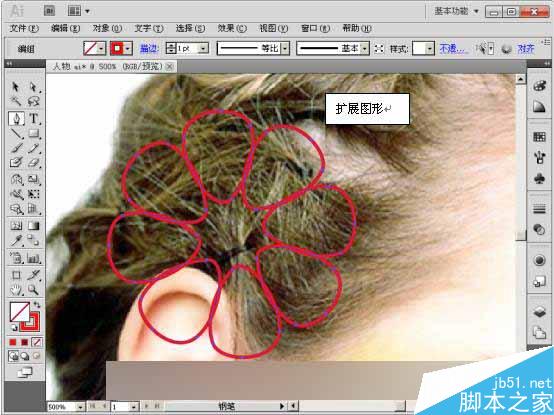
(10)设置填充渐变色并取消描边。

(11)执行“效果”→“路径查找器”→“相加”命令。

(12)参照以上方法,再制作出其它路径形状。

(13)打开“花心.ai”素材,将其拖移到本实例文档中。

(14)选择绘制的图形和花心图形将其群组。

(15)执行“效果”→“风格化”→“投影”命令,为花朵图形添加投影效果。

(16)将花朵图形复制多个,并调整其大小和位置。

(17)选择花朵图形将其群组。


(18)新建图层,将右边的群组图形添加到新图层中并调整图层顺序。

(19)选择“图层2”图层,使用“钢笔”工具绘制开放曲线路径。
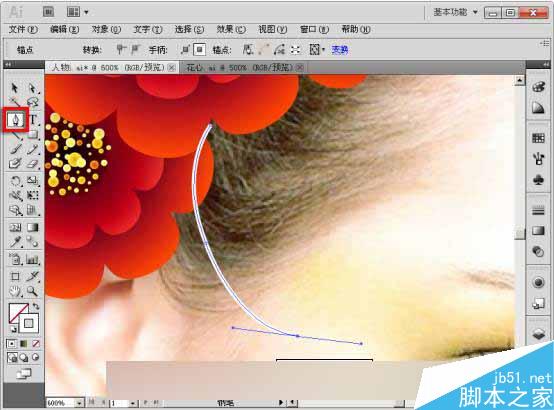
(20)使用“宽度”工具,调整曲线路径的宽度。

(21)执行“编辑”→“扩展外观”命令,将路径扩展并为其填充渐变色。

(22)在工具箱中选择“铅笔”工具,并打开“铅笔选项”对话框。
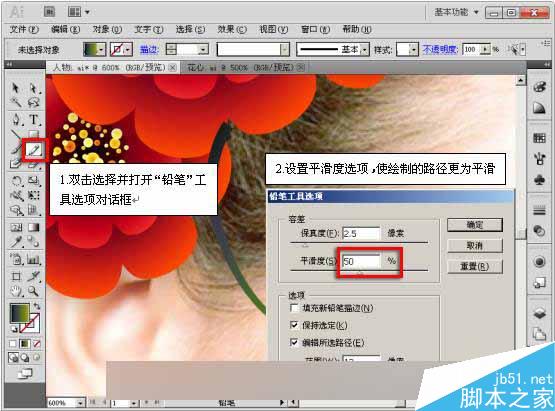
(23)在页面中绘制路径。
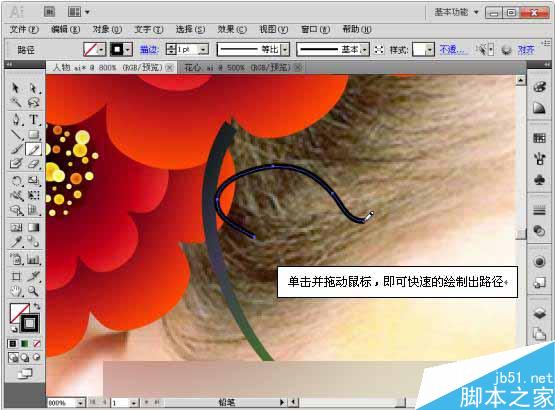
(24)在上步骤中绘制的路径上继续绘制。
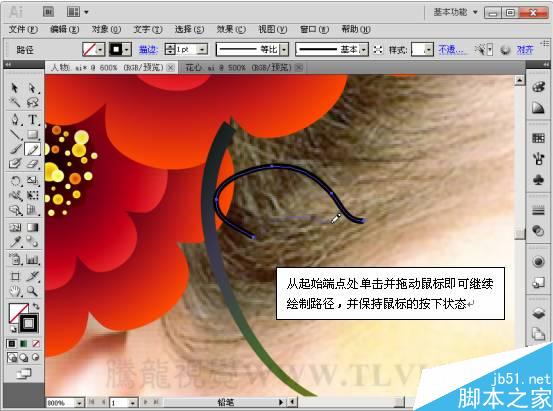
(25)将绘制的路径闭合。

(26)使用“铅笔”工具,更改路径形状。
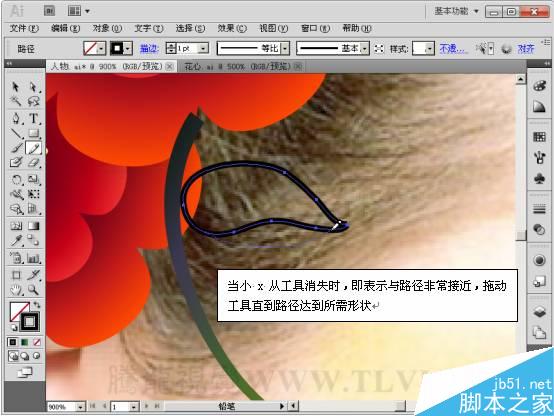
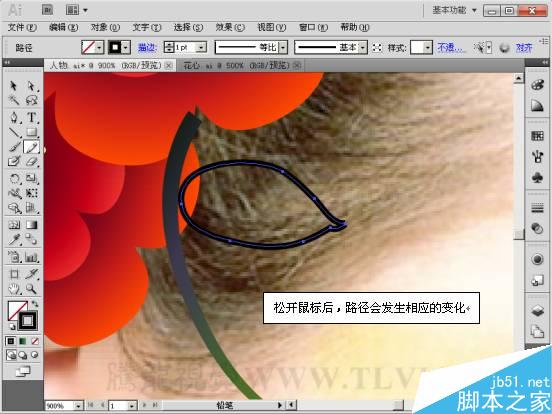
(27)参照以上方法对路径进行调整并为其填充渐变色。

(28)继续使用“铅笔”工具绘制叶子的细节图形并填充渐变色。

(29)在“透明度”调板中设置混合模式和不透明度。

(30)将图形群组,执行“效果”→“风格化”→“投影”命令。
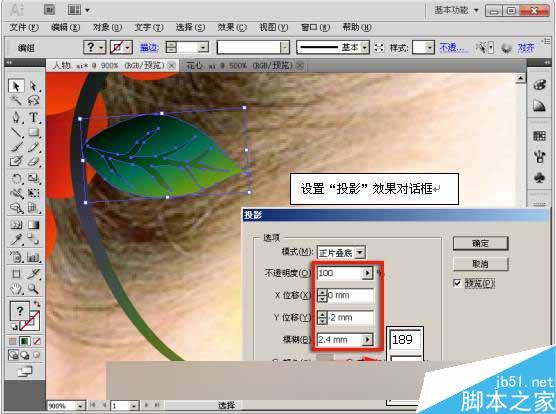
(31)参照以上方法,继续绘制叶子图形并调整图形顺序。

(32)使用“矩形”工具,在页面以外的位置绘制与页面底色相同的矩形,将页面以外的部分遮盖,完成本实例的制作。

教程结束,以上就是AI自由路径给美女绘制漂亮的妆点照片教程,大家学会了吗?教程很不错,推荐过来,希望大家喜欢!